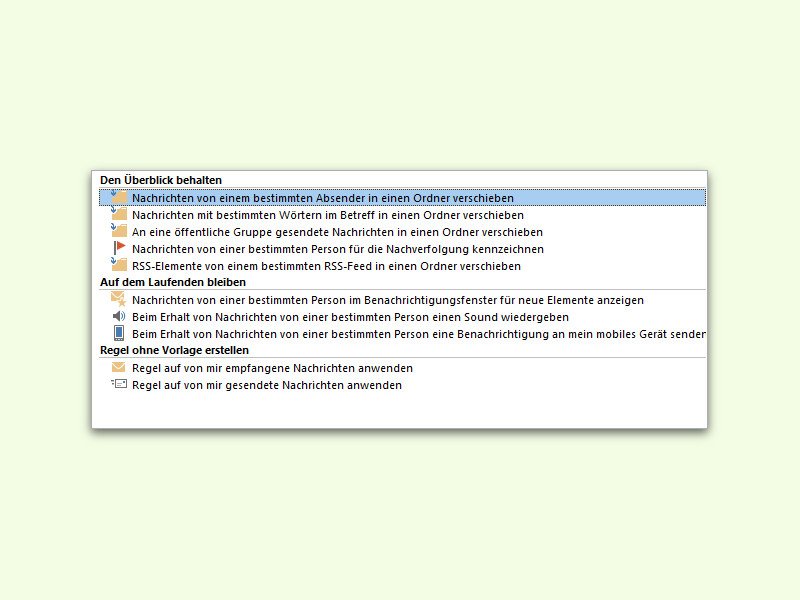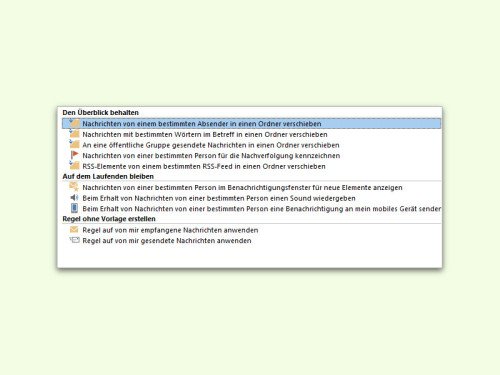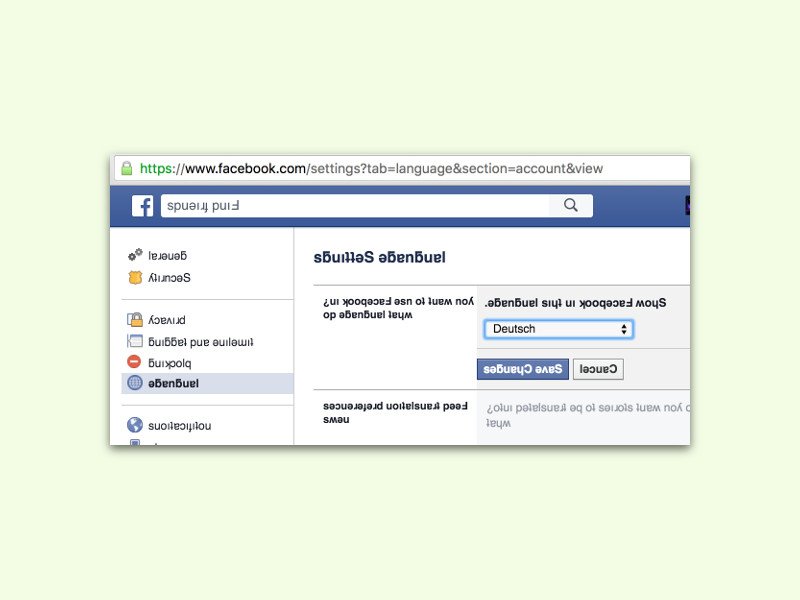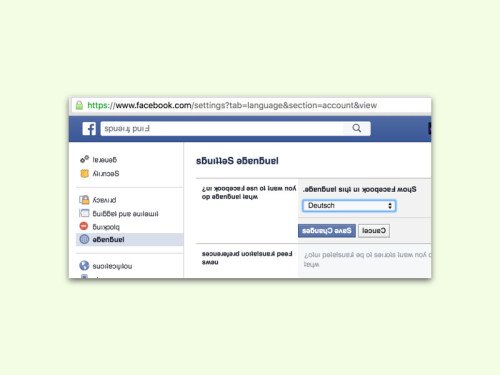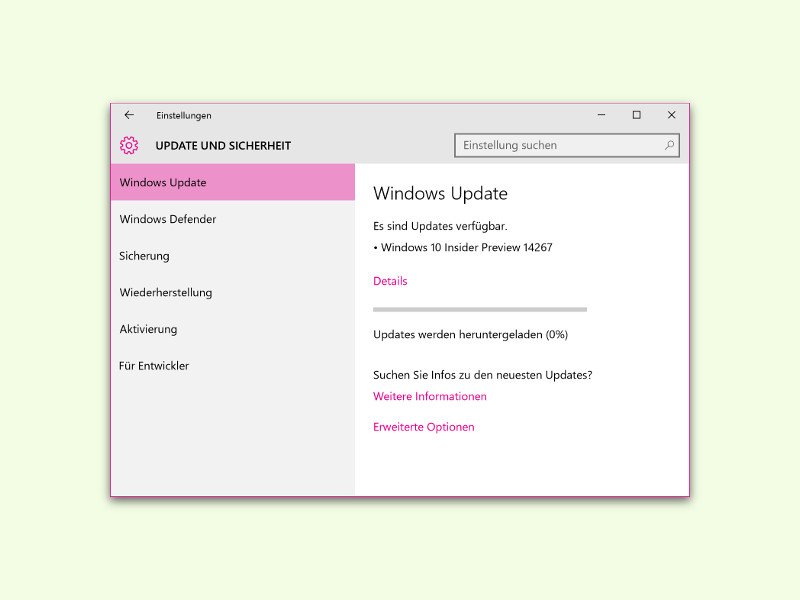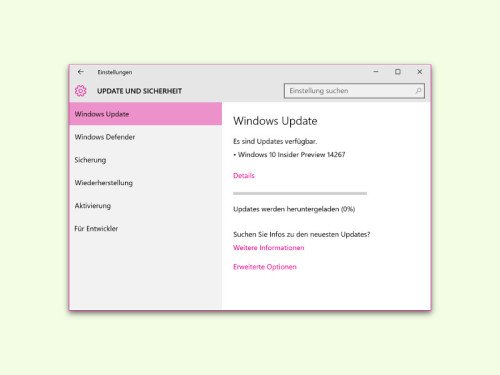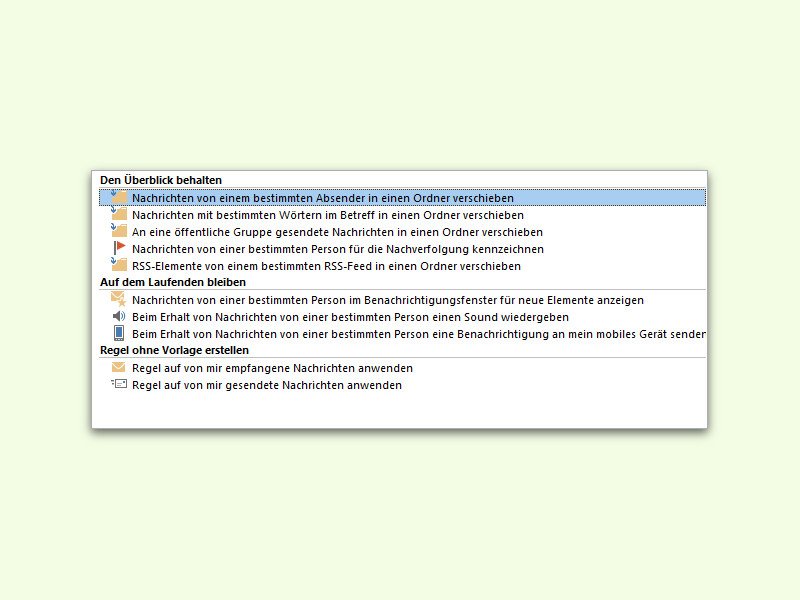
25.02.2016 | Office
Wer eMails von vielen verschiedenen Absendern erhält, verbringt womöglich jeden Tag viel Zeit mit dem ordentlichen Einsortieren der Nachrichten in die zugehörigen Archiv-Ordner. Doch es geht auch einfacher. Denn Outlook kann mit Regeln eMails automatisch bearbeiten.
Der Regel-Assistent hilft beim Entwurf von Regeln zum Verwalten von Nachrichten. Regeln können in zwei Kategorien unterteilt werden: Organisation und Benachrichtigung.
Der Regel-Assistent enthält Vorlagen für die am häufigsten verwendeten Regeln, beispielsweise die folgenden:
- Den Überblick behalten – Hierbei handelt es sich um Regeln, mit denen der Nutzer Nachrichten ablegen und nachverfolgen kann. Beispielsweise kann man eine Regel für Nachrichten von einem bestimmten Absender, etwa von Jörg Schieb, mit dem Wort Newsletter in der Betreffzeile zur Nachverfolgung kennzeichnen, als Newsletter kategorisieren und in einen Ordner namens „Newsletter von Jörg“ verschieben.
- Auf dem Laufenden bleiben – Diese Regeln benachrichtigen den Nutzer, wenn eine bestimmte Nachricht eintrifft. So lässt sich zum Beispiel eine bestimmte Regel erstellen, die automatisch eine Nachricht an ein mobiles Gerät sendet, wenn man eine Nachricht von einem Familienmitglied bekommt.
- Regel ohne Vorlage erstellen – Hierbei handelt es sich um Regeln, die ohne eine Regelvorlage erstellt und ganz nach den eigenen Anforderungen angepasst werden können.
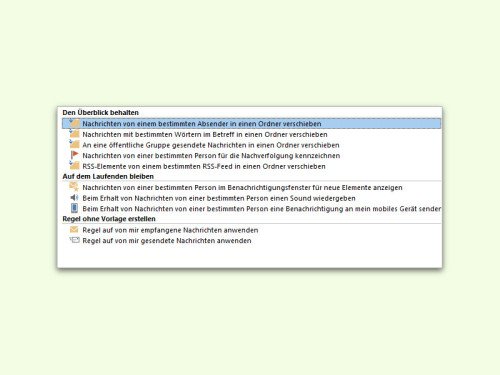
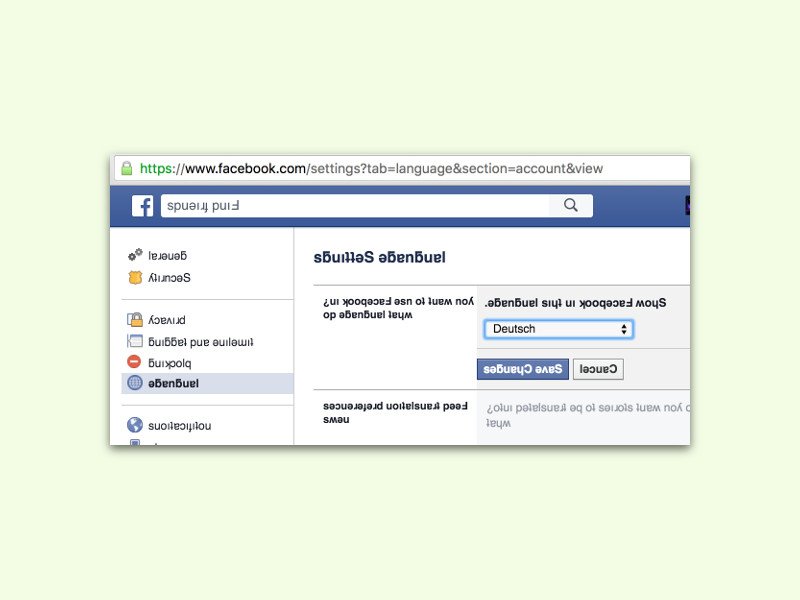
25.02.2016 | Office
Schneller als man denkt hat man irgendwo geklickt – und plötzlich wird die gesamte Facebook-Website nur noch in Chinesisch oder einer anderen Sprache angezeigt, die man nicht im Geringsten versteht. Was nun?
Hier die Erste-Hilfe-Schritte, um das soziale Netzwerk wieder auf Deutsch zu stellen:
- Zunächst zu folgender Adresse navigieren:
https://www.facebook.com/settings?tab=language§ion=account&view
- Jetzt im Klappfeld Deutsch einstellen.
- Dann mit dem dunkelblauen Button bestätigen.
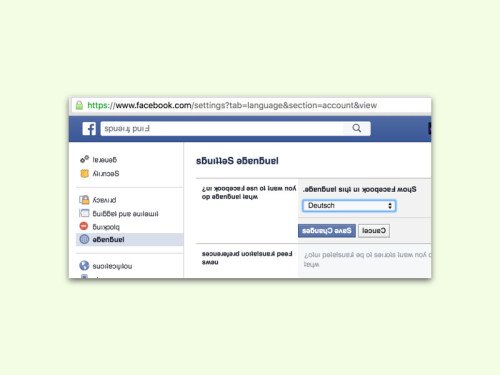
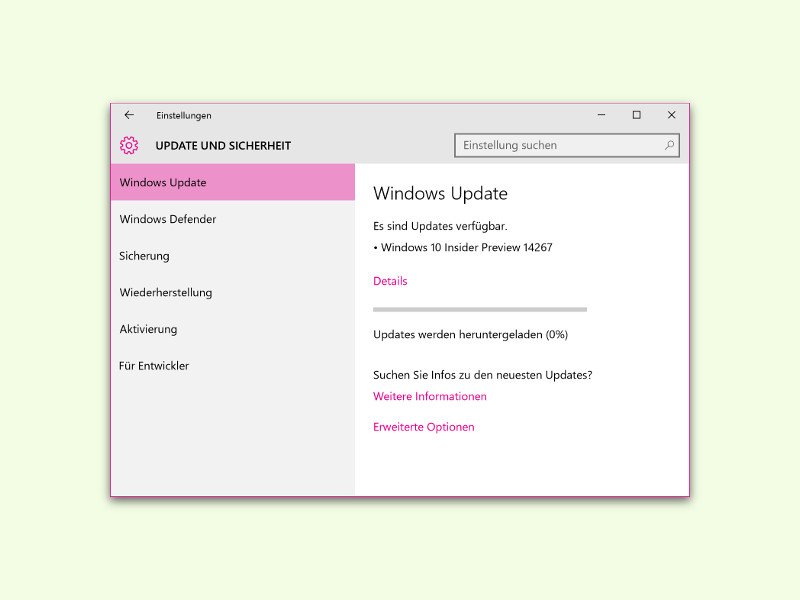
18.02.2016 | Windows
Im Gegensatz zu den zuletzt freigegebenen Vorschau-Versionen von Windows 10 enthält die neuste Version aus der „Redstone“-Reihe, Build 14267, jetzt auch wieder neue Funktionen. Der neue Build steht ab sofort für Teilnehmer im Fast Ring des Windows Insider-Programms zum Ausprobieren bereit.
Folgende neue Funktionen sind enthalten:
- In Cortana einfacher nach Musik suchen: Die Musiksuche in der persönlichen Assistentin Cortana ist nun einfacher. Oben rechts wird dazu ein entsprechendes Such-Symbol angezeigt. Wird Cortana am PC geöffnet und auf dieses Symbol der Musiksuche geklickt, hört Cortana zu, welcher Song gerade läuft.
- Verbesserungen für die Favoritenleiste in Microsoft Edge: Ist die Favoritenleiste eingeblendet, wird beim Rechtsklick jetzt ein Kontextmenü angezeigt, über das sich neue Ordner anlegen lassen. Wahlweise kann die Leiste auch nur Favicons anzeigen.
- Beim Beenden von Edge können Browserdaten jetzt wahlweise gelöscht werden. Dazu wurde eine entsprechende neue Option in den Einstellungen eingeführt.
- Beim Download von Dateien im Edge-Browser kann man nun optional jeweils einzeln den Ordner auswählen, in dem die Datei gespeichert werden soll.
- Verbesserungen bei Nachrichten und Skype: An Skype-Nachrichten lassen sich jetzt Fotos anhängen – dazu einfach das Büroklammer-Symbol anklicken oder antippen.
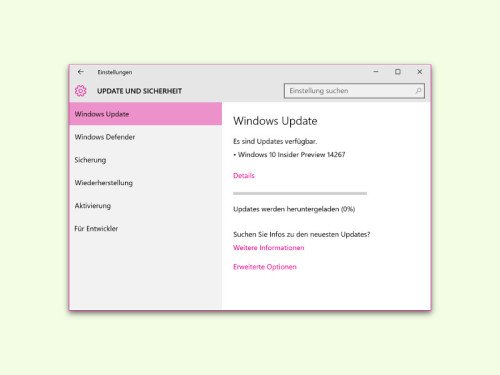

31.01.2016 | Office
Wer jeden Tag unzählige eMails bekommt, die meisten aber als Newsletter oder irgendeine Art von Mitteilung aussortiert, kann sich das Leben einfacher machen. In Office 365 gibt es dazu die Funktion „Clutter“. Sie kümmert sich automatisch um das Filtern des Posteingangs.
Die Funktion „Clutter“ verschiebt Nachrichten mit niedriger Priorität aus dem Posteingang, sodass man ihn problemlos auf wichtige Nachrichten durchgehen kann. „Clutter“ analysiert die eMail-Gewohnheiten des Nutzers und bestimmt aufgrund seines Verhaltens in der Vergangenheit die Nachrichten, die man in der Regel ignoriert. Anschließend werden diese Nachrichten in den Ordner „Clutter“ verschoben, in dem man sie zu einem späteren Zeitpunkt überprüfen kann.
Die Funktion lässt sich in Outlook im Web unter Einstellungen, Optionen aktivieren. Anschließend zum Bereich eMail, Automatische Verarbeitung, Clutter umschalten. Dort die Option Als Clutter identifizierte Elemente trennen auswählen und dann mit Speichern bestätigen.


23.01.2016 | Windows
Öffnet man die persönliche Assistentin Cortana im Start-Menü, werden sowohl Kalender-Ereignisse als auch Nachrichten angezeigt. Ob hier überhaupt Nachrichten sichtbar sein sollen, kann der Nutzer aber selbst einstellen.
Die Informationen darüber, welche Bereiche auf Cortanas Startseite zu sehen sind, speichert sie in ihrem Notizbuch. Man erreicht es, indem man im Cortana-Feld auf der linken Seite auf das Notizbuch-Symbol klickt.
Dann zum Bereich Nachrichten wechseln und hier den zugehörigen Schalter ausschalten. Ab sofort erscheinen auf der Startseite des Cortana-Fensters keine Nachrichten mehr. Andere eingeschaltete Daten bleiben unberührt, zum Beispiel das Wetter.


20.01.2016 | Internet
In den mobilen Apps von WhatsApp lassen sich Nachrichten lesen, ohne eine Bestätigung zu senden. Bei der Web-Version, die sich am PC per Browser bedienen lässt, geht das nicht so einfach. Es sei denn, man verwendet Firefox und ein Gratis-Add-On.
Nachdem man ShutApp aus dem Mozilla-Store installiert hat, kann man Nachrichten in WhatsApp for Web lesen, ohne dass eine Lese-Bestätigung versendet oder die Nachrichte als gelesen markiert wird. Per Klick auf das Icon des Add-Ons wird der Datenschutz-Modus aktiviert.
Kontakte können dann nicht mehr erkennen, ob eine Nachricht gelesen wurde – nur die Zustellung wird noch angezeigt. Liest man die Nachricht später am mobilen Gerät, kann die Lese-Bestätigung dann gesendet werden, wenn dies in den Einstellungen der mobilen App aktiviert ist.
https://addons.mozilla.org/de/firefox/addon/shutapp/


16.01.2016 | Windows
Skype und Video-Telefonate sind jetzt Teil von Windows, mit entsprechenden Apps kann man sie nutzen. Man sollte immer ein Auge darauf haben, welche Apps auf solche privaten Daten – wie kürzlich geführte Anrufe – zugreifen können. Seit dem November-Update für Windows 10 gibt es einige neue Einstellungen dafür.
Um festzulegen, welche Apps auf Nachrichten und den Anrufverlauf zugreifen dürfen, öffnet man die Einstellungs-App, indem auf Start, Einstellungen geklickt wird. Anschließend zum Bereich Datenschutz wechseln. Hier findet sich ein Unterpunkt namens Messaging sowie ein weiterer Eintrag, der mit Anrufliste beschriftet ist.
Ein Klick auf einen dieser Einträge zeigt auf der rechten Seite alle Apps an, die berechtigt sind, auf die zugehörigen Daten zuzugreifen. Soll einer App der Zugriff verboten werden, reicht es aus, den passenden Schalter auszuschalten.


04.01.2016 | Android
Nichts ist nerviger, als wenn eine Horde Jugendlicher in einem öffentlichen Gebäude abhängt und man ständig den Hinweis-Ton ihrer Handys hört. Das muss nicht sein. Wir zeigen, wie man den Hinweis-Ton bei WhatsApp ausschaltet.
WhatsApp unterscheidet generell zwei verschiedene Benachrichtigungen:
- Einerseits den normalen Benachrichtigungston bei Chats mit Einzel-Personen und
- Andererseits den Benachrichtigungston bei einem Gruppenchat.
Man kann für Gruppen also einen anderen Sound einstellen als bei Einzel-Personen.
Ganz abschalten geht so: In WhatsApp auf die drei Punkte tippen, dann zu den Einstellungen gehen. Im Bereich Benachrichtigungen die Option Nachrichtentöne ausschalten. Schon herrscht Ruhe – die anderen werden dankbar sein.